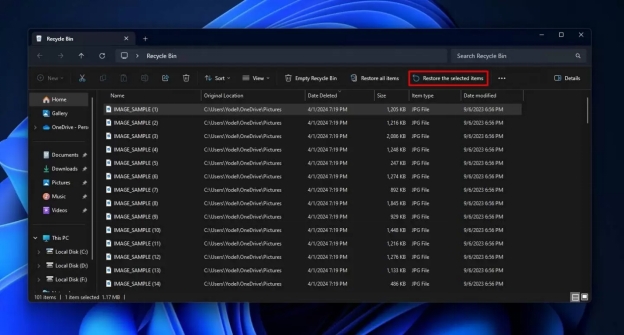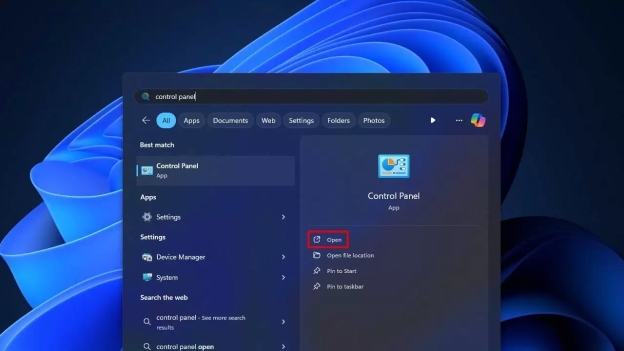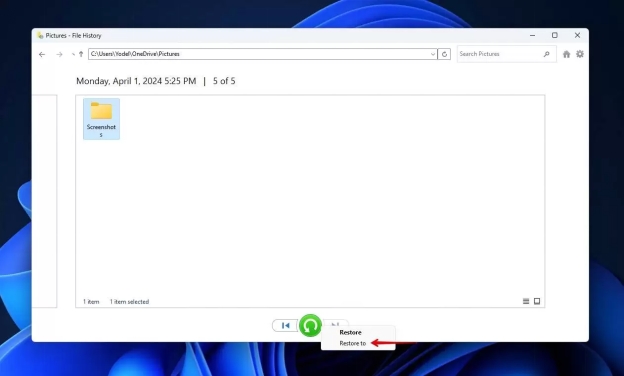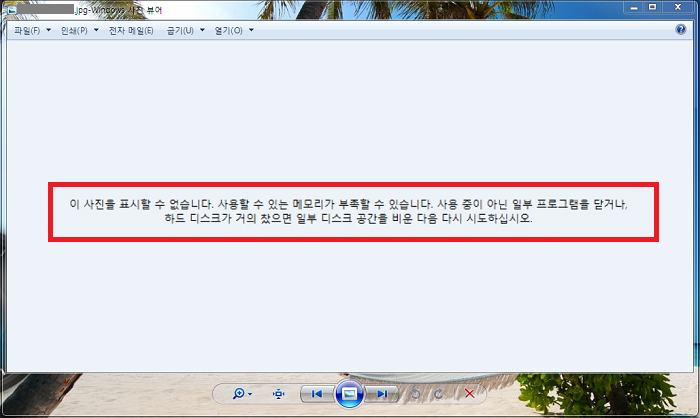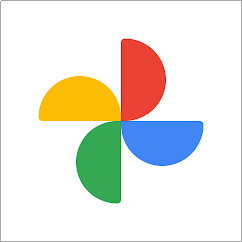인터넷의 여러 웹사이트를 방문하면서 중요한 제품 이미지와 화면 인터페이스를 스크린샷으로 찍는 것은 흔한 일입니다. 동영상 재생 중 다른 순간을 스크린샷으로 찍는 것도 가능하며, 스크린샷을 친구나 가족과 공유할 수도 있습니다.
안타깝게도 컴퓨터의 스크린샷은 여러 가지 이유로 사라지기도 하며, 스크린샷을 복구하는 방법이 궁금할 수 있습니다. 다행히도 이 가이드에서는 여러분이 알아두면 도움이 되는 삭제된 스크린샷을 복구하는 방법을 알려드립니다.
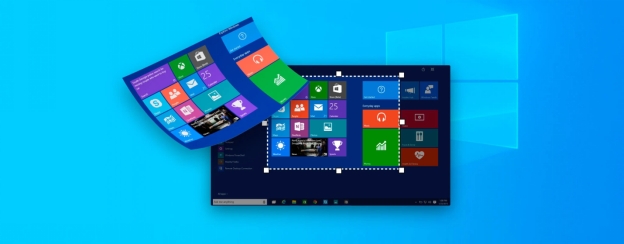
파트 1: 삭제된 스크린샷을 복구할 수 있나요?
휴지통을 비우지 않았거나 손실된 스크린샷의 백업을 준비한 경우 삭제된 스크린샷을 복구할 수 있습니다. 스크린샷의 백업이 없고 컴퓨터의 휴지통을 비운 경우 타사 데이터 복구 소프트웨어를 사용하여 삭제된 스크린샷을 다시 가져와야 합니다.
파트 2: 삭제된 스크린샷을 복구하는 방법
“삭제된 스크린샷을 어떻게 복구하나요?”라고 자주 묻는 사람이라면 아래 방법을 살펴보세요.
1. 휴지통에서 삭제된 스크린샷 복구하기
컴퓨터에서 데이터를 삭제하면 삭제된 데이터는 휴지통으로 이동합니다.
-
컴퓨터에서 휴지통으로 이동해서 휴지통을 클릭하여 실행합니다.
-
복구하려는 파일을 누르고 “선택한 항목 복원” 버튼을 선택합니다. 삭제된 항목 복원이 완료되면 데스크톱 PC의 원래 폴더에서 해당 테마에 액세스할 수 있습니다.

2. 파일 기록에서 삭제된 스크린샷 복원하기
스크린샷을 삭제하기 전에 컴퓨터에서 파일 기록 백업을 사용하도록 설정한 경우 파일 기록을 사용하여 삭제된 스크린샷을 복원할 수 있습니다. 파일은 Windows 10 및 11의 백업 유틸리티로, 활성 상태로 유지되면 사진을 포함한 사용자 계정의 모든 기본 라이브러리를 백업할 수 있습니다.
삭제된 스크린샷을 복구하는 방법은 무엇인가요?
-
제어판을 찾기 전에 컴퓨터에서 시작 메뉴를 실행하세요.

-
파일 히스토리 버튼을 탭하고 창 오른쪽 상단의 비디오 모드를 선택해 파일 히스토리 기능을 활성화할 수 있습니다.
-
개인 파일 복원 버튼을 누르고 되돌리려는 스크린샷을 선택합니다. 복원 버튼을 클릭하면 지워진 데이터를 다시 가져올 수 있습니다.

파트 3: 영구적으로 삭제된 스크린샷을 복구하는 방법
삭제 된 스크린 샷의 백업이없고 휴지통에서 스크린 샷을 삭제 한 경우 4DDiG Data Recovery 만이 남은 유일한 방법입니다. 이 강력한 데이터 복구 프로그램의 도움으로 여러 저장 장치에서 손실된 데이터를 복원할 수 있습니다.
데이터 손실의 원인이 무엇이든 4DDiG Data Recovery는 손실 된 데이터를 복구 할 때 실망시키지 않고 2000 개 이상의 유형의 데이터를 쉽게 되돌릴 수 있습니다. 4DDiG Data Recovery는 빠른 스캔 속도를 제공하므로 시간이 오래 걸리지 않습니다. 삭제된 스크린샷을 되찾고 스크린샷을 다시 가져 오기 전에 스크린샷을 검토하는 것도 가능합니다.
영구 삭제된 스크린샷은 어떻게 복구하나요?
아래의 자세한 가이드를 참조하여 Windows 컴퓨터에서 삭제된 스크린샷을 다시 가져올 수 있습니다.
-
컴퓨터에 4DDiG Data Recovery 소프트웨어를 설치한 후, 프로그램을 시작하고 스크린샷을 잃어버린 폴더로 이동해야 합니다.

-
데이터를 삭제한 폴더를 찾은 후 시작 버튼을 누르면 손실된 데이터를 검색할 수 있습니다. 이 단계에서는 비디오, 사진, 오디오, 문서, 이메일 등의 파일 유형도 확인할 수 있습니다.

-
이 단계에서는 복구하려는 데이터의 자격 증명을 검토해야 합니다. 손실된 데이터에 액세스하려면 데이터를 미리 본 후 복구 버튼을 클릭해야 합니다.

빠른 요약
중요한 스크린샷을 갑자기 잃어버리면 기분 좋지 않습니다. 다행히도 이 가이드에는 스크린샷을 검색하는 방법을 알려주는 놀라운 방법이 나열되어 있습니다. 백업을 사용하여 지워진 데이터를 복구할 수 있지만, 스크린샷 백업이 준비되지 않은 경우 4DDiG Data Recovery가 가장 효과적인 방법입니다. 빠른 스캔 속도와 스크린샷을 컴퓨터로 다시 가져오기 전에 검토하는 것도 가능합니다.
스크린샷을 복구하는 방법에 관한 자주 묻는 질문
Q1: 스크린샷을 삭제하면 어디로 이동하나요?
컴퓨터에서 스크린샷을 삭제한 경우 스크린샷은 휴지통으로 옮겨집니다. 휴지통을 확인하면 지워진 스크린샷을 볼 수 있습니다.
Q2: 스크린샷이 모두 삭제된 이유는 무엇인가요?
컴퓨터에서 스크린샷이 사라진 것을 발견했다면 실수로 컴퓨터에서 스크린샷을 삭제한 것일 수 있습니다. 소프트웨어 버그가 컴퓨터에서 스크린샷을 삭제하는 주범일 수도 있습니다.
Q3: 스크린샷 기록은 어떻게 볼 수 있나요?
Windows 키 + Prtscn을 사용하여 스크린샷을 찍었다면 스크린샷 내역을 쉽게 확인할 수 있습니다. 이렇게 하려면 파일 탐색기를 실행하고 이 PC 버튼을 누르세요. 사진 아이콘을 누른 후 스크린샷 버튼을 누르면 지웠던 화면에 액세스할 수 있습니다.